易语言键代码一览表
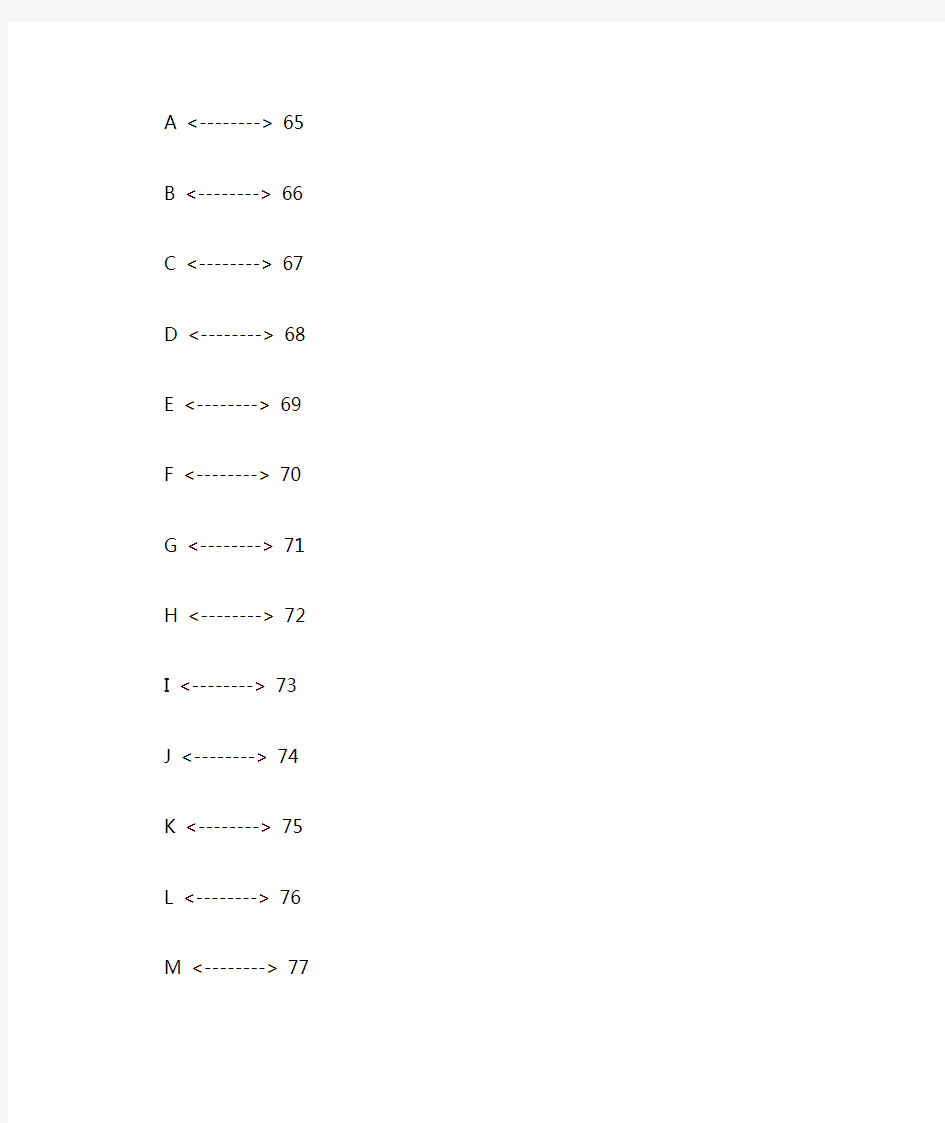
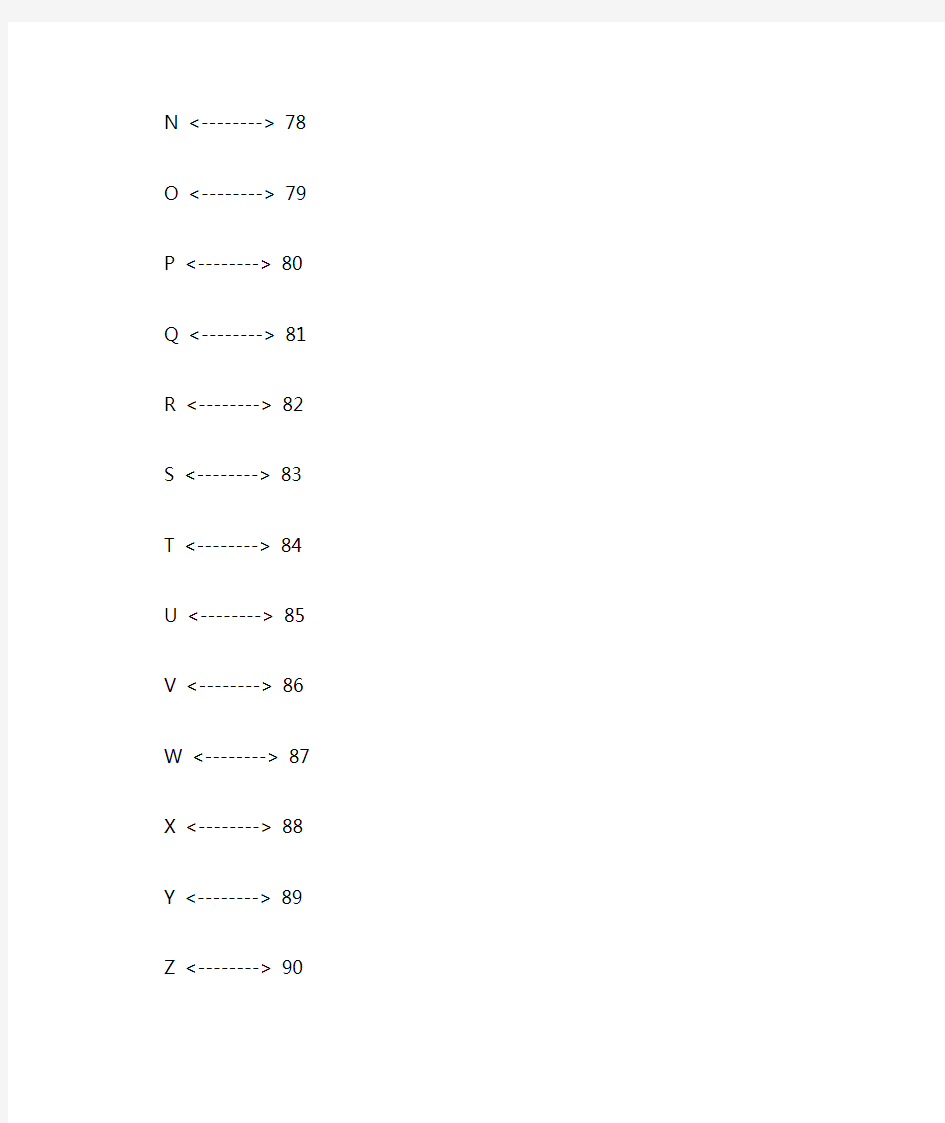
A <--------> 65
B <--------> 66
C <--------> 67
D <--------> 68
E <--------> 69
F <--------> 70
G <--------> 71
H <--------> 72
I <--------> 73 J <--------> 74 K <--------> 75 L <--------> 76 M <--------> 77 N <--------> 78 O <--------> 79 P <--------> 80 Q <--------> 81 R <--------> 82 S <--------> 83 T <--------> 84 U <--------> 85 V <--------> 86 W <--------> 87 X <--------> 88 Y <--------> 89 Z <--------> 90
0 <--------> 48
1 <--------> 49
2 <--------> 50
3 <--------> 51
4 <--------> 52
5 <--------> 53
6 <--------> 54
7 <--------> 55
8 <--------> 56
9 <--------> 57
数字键盘1 <--------> 96 数字键盘2 <--------> 97 数字键盘3 <--------> 98 数字键盘4 <--------> 99 数字键盘5 <--------> 100 数字键盘6 <--------> 101 数字键盘7 <--------> 102 数字键盘8 <--------> 103 数字键盘9 <--------> 104 数字键盘0 <--------> 105 乘号<--------> 106
加号<--------> 107 Enter <--------> 108
减号<--------> 109
小数点<--------> 110
除号<--------> 111
F1 <--------> 112
F2 <--------> 113
F3 <--------> 114
F4 <--------> 115
F5 <--------> 116
F6 <--------> 117
F7 <--------> 118
F8 <--------> 119
F9 <--------> 120
F10 <--------> 121
F11 <--------> 122
F12 <--------> 123
F13 <--------> 124
F14 <--------> 125
F15 <--------> 126 Backspace <--------> 8 Tab <--------> 9
Clear <--------> 12 Enter <--------> 13
Shift <--------> 16 Control <--------> 17
Alt <--------> 18
Caps Lock <--------> 20 Esc <--------> 27
空格键<--------> 32 Page Up <--------> 33 Page Down <--------> 34 End <--------> 35
Home <--------> 36
左箭头<--------> 37
向上箭头<--------> 38
右箭头<--------> 39
向下箭头<--------> 40 Insert <--------> 45 Delete <--------> 46 Help <--------> 47
Num Lock <--------> 144 ; : <--------> 186
= + <--------> 187
- _ <--------> 189
/ ? <--------> 191
` ~ <--------> 192
[ { <--------> 219
| <--------> 220
] } <--------> 221
'' ' <--------> 222
常见的易语言源码大集合
常见易语言源码 使用命令: 写到文件(取运行目录() +“1.skn”, #皮肤) 易皮肤_载入皮肤(取运行目录() +“1.skn”, ) 切记<易皮肤_载入皮肤>要用到(易语言皮肤支持库2.0.rar) (易语言皮肤支持库2.0.rar)路径:F:\易语言\软件\易语言皮肤支持库2[1].0.zip 注意:#皮肤)这个地方的名称一定要和你添加的资源名称一样否则不能使用 加载皮肤(7) 加载Aero特效() 这个一定要加33个皮肤模块 设置窗口透明度的命令: 设置窗口透明度(取窗口句柄(), 200) 注意:运行()EXE文件的就直接输入路径!如果是记事本那么就在前面加一个
编辑框按下某键() 如果(键代码=#CTRJ键=真) 返回(假) .版本2 .子程序__启动窗口_创建完毕 时钟1.时钟周期=1000 .子程序_时钟1_周期事件 标签1.标题=到文本(到数值(标签1.标题) +1) 进度条: .版本2 .程序集窗口程序集1 .子程序_按钮1_被单击 时钟1.时钟周期=10 .子程序_时钟1_周期事件 进度条1.位置=进度条1.位置+1 .如果真(进度条1.位置=100) 载入(窗口1, , 真) 时钟1.时钟周期=0 进度条1.位置=0 .如果真结束
易语言简单局域网聊天代码(客户服务器组件编写)
客户机代码:. 版本2 .支持库shell .支持库xplib .程序集窗口程序集1 .程序集变量文件号1, 整数型 .程序集变量文件长度, 整数型 .程序集变量发送内容, 字节集 .程序集变量文件名, 文本型 .程序集变量文件号2, 整数型 .子程序_按钮1_被单击 .局部变量现在时间, 文本型 .如果(编辑框7.内容=“1”)
.如果(编辑框6.内容≠“”) .如果(编辑框2.内容≠“”) 客户1.发送数据(“聊天”+编辑框2.内容) 现在时间=到文本(取年份(取现行时间())) +“/”+到文本(取月份(取现行时间())) +“/”+到文本(取日(取现行时间())) +“/”+到文本(取小时(取现行时间())) +“:”+到文本(取分钟(取现行时间())) +“:”+到文本(取秒(取现行时间())) 编辑框1.内容=编辑框1.内容+“【本机】”+现在时间+#换行符+“”+编辑框2.内容+#换行符 编辑框2.内容=“” .否则 信息框(“发送消息不能为空”, 48, “提示”) .如果结束 .否则 信息框(“服务器IP地址不能为空”, 48, “提示”) .如果结束 .否则 信息框(“服务器未连接”, 48, “提示”) .如果结束 .子程序_按钮2_被单击 .如果(编辑框6.内容≠“”) .如果(编辑框8.内容≠“”) .如果(客户1.连接(编辑框6.内容, 1991) =真) 播放MP3 (1, “xlj.mp3”) 编辑框1.内容=编辑框1.内容+“连接:”+编辑框6.内容+“成功”+#换行符 按钮2.禁止=真 编辑框7.内容=“1” 客户1.发送数据(“昵称”+编辑框8.内容) .否则 播放MP3 (1, “lk.mp3”) 编辑框1.内容=编辑框1.内容+“连接:”+编辑框6.内容+“失败”+#换行符.如果结束 .否则 信息框(“请填写你的昵称”, 48, “提示”) .如果结束
《易语言中文编程从入门到精通》
绍兴县教研室试点教材 汉语编程工具易语言 汉语编程工具易语言 汉语编程工具易语言
易语言教程――初级版 目录 目录..........................................................................................................................- 2 - 第一部分 易语言入门....................................................................................................- 3 - 第一课 走进“易”世界........................................................................................- 3 - 一、打开“易语言”设计窗口........................................................................- 3 - 二、认识“易语言”........................................................................................- 3 - 三、第一个易程序............................................................................................- 5 - 四、小结............................................................................................................- 6 - 第二课 简单的人机交互........................................................................................- 7 - 一、第一个交互程序........................................................................................- 7 - 二、小结............................................................................................................- 9 - 第三课 按钮与标签的综合运用..........................................................................- 10 - 第四课 图文并茂..................................................................................................- 12 - 第五课 看看计算机的计算能力..........................................................................- 14 - 第六课 让世界丰富多彩......................................................................................- 16 - 第七课 顺序程序结构..........................................................................................- 18 - 第八课 猜数(选择程序结构)..........................................................................- 21 - 第九课 多分支控制结构语句..............................................................................- 25 - 第十课 练习..........................................................................................................- 27 - 一、选择题:..................................................................................................- 27 - 二、编程题:..................................................................................................- 27 - 第十一课 循环程序结构......................................................................................- 29 - 第十二课 循环程序结构练习..............................................................................- 33 - 一、选择题......................................................................................................- 33 - 二、编程题......................................................................................................- 34 - 第十三课 菜单的设计..........................................................................................- 36 - 一、菜单的基本概念......................................................................................- 36 - 二、菜单编辑器的打开..................................................................................- 36 - 三、设计下拉式菜单......................................................................................- 37 - 第十四课 对话框..................................................................................................- 41 - 一、提示类对话框..........................................................................................- 41 - 二、自定义对话框..........................................................................................- 42 - 三、通用对话框..............................................................................................- 43 - 附录 实例应用荟萃..............................................................................................- 45 -
一起学可视化易语言中文编程按钮组件的使用
一起学易语言可视化中文编程之按钮组件的使用 (声明:本文为本人原创文章,仅发表在百度文库,可下载学习,请勿转载) 大家好,我是灵响网络,今天开始我跟大家分享的是语言中文编程中按钮组件的使用,包含个人理解和一些经验总结,大家多多指教。 按钮在可视化编程中是使用频率最高的一个组件,可以体现出他的重要性。今天我们主要围绕以下几个问题来教学。 1、如何找到按钮组件? 2、按钮组件该如何使用? 3、按钮组件可以实现哪些功能? 第一个问题:如何找到按钮组件? 按钮组件是易语言中的基本组件,也是使用频率最高的,我们打开易语言创建一个windows程序。在软件的最右侧基本组件中,可以看到如下图红色箭头标记的组件即为按钮组件。
第二个问题:按钮组件该如何使用? 易语言可视化编程软件中的按钮组件使用方法非常简单,我们在基本组件中找到按钮组件后,首先点击(选中)按钮组件,然后把鼠标移动到我们的工作区点击即可生成一个按钮,默认标题为:按钮。然后我们可以键盘按F5快捷键调试一下程序,就可以看到实际效果,可以自己点击几次试试。 第三个问题:按钮组件可以实现哪些功能? 我们通过一个例子,也是新手编程常用的实例,输入信息“Hello World”。双击按钮组件进入启动窗口程序集(也就是编写代码的地方),我们可以看到自动创建了一个子程序并生产力一个事件:_按钮1_被单击。我们写一行代码,告诉程序我们想要实现的功能,输入信息,命令为:信息框(“Hello World”),此命令为初级命令。记住就可以了,也可以在左侧支持库查阅。
下面我们来看看程序运行效果,实际效果如下图: 按钮的功能不仅可以弹出信息框,还可以执行某个动作,或者某个流程,也可以实现多线程等等,也可以理解为程序的一个起点。很重要并且很常用。下面我们再演示一下,使用按钮组件改变启动窗口的标题。双击按钮进入启动窗口程序集,代码如下:_启动窗口.标题=“我开发的第一个软件”,然后我们调试软件看下效果。 以上就是按钮的基本用法,大部分功能的起始点都是需要用到按钮组件的。多多尝试,就可以快速掌握,你会发现编程没有想得那么难。
易语言中文编程,从入门到精通【菜鸟基础教程】
绍兴县教研室试点教材汉语编程工具易语言
易语言教程――初级版 目录 目录.......................................................................................................................... - 2 - 第一部分易语言入门.................................................................................................... - 3 - 第一课走进“易”世界........................................................................................ - 3 - 一、打开“易语言”设计窗口 ........................................................................ - 3 - 二、认识“易语言”........................................................................................ - 3 - 三、第一个易程序............................................................................................ - 5 - 四、小结............................................................................................................ - 6 - 第二课简单的人机交互........................................................................................ - 7 - 一、第一个交互程序........................................................................................ - 7 - 二、小结............................................................................................................ - 9 - 第三课按钮与标签的综合运用 .......................................................................... - 10 - 第四课图文并茂.................................................................................................. - 12 - 第五课看看计算机的计算能力 .......................................................................... - 14 - 第六课让世界丰富多彩...................................................................................... - 16 - 第七课顺序程序结构.......................................................................................... - 18 - 第八课猜数(选择程序结构) .......................................................................... - 21 - 第九课多分支控制结构语句 .............................................................................. - 25 - 第十课练习.......................................................................................................... - 27 - 一、选择题:.................................................................................................. - 27 - 二、编程题:.................................................................................................. - 27 - 第十一课循环程序结构...................................................................................... - 29 - 第十二课循环程序结构练习 .............................................................................. - 33 - 一、选择题...................................................................................................... - 33 - 二、编程题...................................................................................................... - 34 - 第十三课菜单的设计.......................................................................................... - 36 - 一、菜单的基本概念...................................................................................... - 36 - 二、菜单编辑器的打开 .................................................................................. - 36 - 三、设计下拉式菜单...................................................................................... - 37 - 第十四课对话框.................................................................................................. - 41 - 一、提示类对话框.......................................................................................... - 41 - 二、自定义对话框.......................................................................................... - 42 - 三、通用对话框.............................................................................................. - 43 - 附录实例应用荟萃.............................................................................................. - 45 -
易语言数据库教程之ACCESS数据库全操作
易语言数据库教程之ACCESS数据库 前面我们已经对比分析过易语言所支持的几种常见数据库,在这几种数据库中,我们先来学习一个ACCESS数据库,当然,MSSQL数据库是完全一样的。 数据库的学习可以说非常的简单,也可以说很不简单,这要看你的出发点来定,当然,前面所学习的易语言基础同样很重要! 和前面所有的教程一样,所讲的内容部分来源我的课堂教学,面对的是高中学生,有些地方的讲解会非常的详细,而有些地方又会相对简单的一笔带过,如果有什么地方你理解起来有困难的话,请与我联系,呵呵! 本教程并不是要把易语言中对ACCESS数据库的所有操作和应用都讲一遍,都讲清楚,那是不可能的,这一点倒是有点遗憾,但我会尽我所能把一些必需的内容讲清楚! 一、准备工作 1、ACCESS的安装参见Microsoft Office2003安装图解教程 2、ACCESS数据库中数据表的建立 3、易语言ACCESS数据库控件介绍 二、数据库操作 1、易语言ACCESS数据库的连接及打开 2、易语言ACCESS数据库的读操作 3、易语言ACCESS数据库的读操作问题解决 4、易语言ACCESS数据库的高级打开操作 5、易语言ACCESS数据库的写操作 6、易语言ACCESS数据库记录的简单修改 7、易语言ACCESS数据库记录的高级修改 三、数据库与高级表格
1、易语言ACCESS数据库与高级表格一 ACCESS数据库中数据表的建立 在ACCESS中建立一个数据库及在数据库中建立数据库其实是非常简单的。 1、新建数据库,这就不用多说了,在“文件”菜单下第一个就是“新建”,它的快捷键是“Ctrl+N”,和大多数软件完全一样。 2、新建的数据库第一步操作就是要保存,这也不用多说了,相信大家都会的。 3、新建数据表,新建的数据库如下图,是一个表都没有,新建一个数据表的方法有很多,这里我们选择“使用设计器创建表”,如下图所示。 3、这里我们以建立一个学生成绩表为例进行操作,随便写了一些字段在里面,注意一下字段的类型,有些是“自动编号”,有些是“文本”,有些是“数字”,根据需要来,最后别忘记给“id”这个字段设置为“主键”。
易语言代码
程序集窗口程序集1 .程序集变量进程, 整数型 .程序集变量内存, 内存操作类 .程序集变量技能, 整数型 .程序集变量句柄, 整数型 .程序集变量攻击 .程序集变量攻击伤害值, 整数型 .子程序 _窗口1_创建完毕 内存操作.提升权限 () 内存操作.打开进程 () 鼠标显示 () 进程=取窗口进程ID (窗口1.取窗口句柄 ()) 攻击=热键.注册 (窗口1.取窗口句柄 (), 0, #F1键, &攻击) 攻击=热键.注册 (窗口1.取窗口句柄 (), 0, #F2键, &SSS) 热键.注册 (窗口1.取窗口句柄 (), 0, #F3键, &秒杀队友) 热键.注册 (窗口1.取窗口句柄 (), 0, #F4键, &城镇加速) 热键.注册 (窗口1.取窗口句柄 (), 0, #F5键, &霸体) 热键.注册 (窗口1.取窗口句柄 (), 0, #F6键, &霸体1) 热键.注册 (窗口1.取窗口句柄 (), 0, #Home键, &说明) 热键.注册 (窗口1.取窗口句柄 (), 0, #F8键, &城镇) 热键.注册 (窗口1.取窗口句柄 (), 0, #F9键, &图内加速) 攻击=热键.注册 (窗口1.取窗口句柄 (), 0, #PageUp键, &攻击伤害加) 攻击=热键.注册 (窗口1.取窗口句柄 (), 0, #PageDown键, &攻击伤害减) 热键.注册 (窗口1.取窗口句柄 (), 0, #F7键, &幻影剑舞) 热键.注册 (窗口1.取窗口句柄 (), 0, #F10键, &狂战觉醒) 公告 (“交流群85046938”, 十六到十 (“FF00FF00”)) 公告 (“F1 快速攻击”, 十六到十 (“FF00FF00”)) 公告 (“F2 关闭快速攻击”, 十六到十 (“FF00FF00”)) 公告 (“F3 秒杀队友”, 十六到十 (“FF00FF00”)) 公告 (“F4 霸体高防移动”, 十六到十 (“FF00FF00”)) 公告 (“F5 消耗品召唤魔剑第1格”, 十六到十 (“FF00FF00”)) 公告 (“F6 3S”, 十六到十 (“FF00FF00”)) 公告 (“F7 幻影剑舞!(推荐)”, 十六到十 (“FF00FF00”)) 公告 (“Page Up攻击伤害加 Page Down攻击伤害减”, 十六到十 (“FF00FF00”)) 公告 (“F8 城镇加速”, 十六到十 (“FF00FF00”)) 公告 (“F9 图内加速!带戒指!”, 十六到十 (“FF00FF00”)) 公告 (“F10 狂战觉醒!”, 十六到十 (“FF00FF00”)) .子程序公告, , , 带参数调用 .参数 msg, 文本型 .参数 color, 整数型 .局部变量宽字符, 字节集
易语言教程 第5章制作菜单
本章主要介绍应用程序菜单的制 作,并举出一个记事本的例子,介绍 判断语句,以及介绍选择语句和循环 语句。 一般应用程序都带有一个组织分工明确的菜单。 制作菜单需要在窗口中使用鼠标右键弹出编辑菜单的命令,当输入菜单内容后,才可以在窗口上方显示菜单,但菜单也有它的事件,也有它的属性,因此,我们也将菜单作为一个控件来介绍。 一般的应用程序都会有“菜单”和“菜单工具栏”,比如易语言的操作界面就有“文件”、“编辑”、“查看”和“插入”等菜单。建立菜单可以精简程序界面。 下面就通过建立一个记事本的菜单来学习吧。 第5章制作菜单 本章学习内容: 5.1菜单的简单建立 5.5定位弹出菜单 5.2菜单的属性 5.6托盘式菜单 5.3如何引用菜单项编程 5.7菜单中的热键与分隔符 5.4弹出式菜单 5.8课后练习-双语菜单制作
5.1菜单的简单建立 ①可由两种方法打开菜单编辑器。 第一种方法是使用菜单“工具”→“菜单编辑器”。或使用快捷键[Ctrl+E]可弹出建立菜单的对话框。 第二种方法是随时在窗 体设计时窗体的空白区点击 鼠标右键,可弹出下拉菜单, 从中选“菜单编辑器”。 ②先建立顶层主菜单。 标题中填入“文件”后,就 建立了第一个主菜单项,要建立 第二个主菜单项点“向后插入”, 继续填入“编辑”、“帮助”,依 此类推,建立其余主菜单。
如果这时按下确定钮, 会弹出错误提示。这是因 为还没有将子菜单建立。 因此还要补上子菜单。 ③先按照建立主菜单 的方法建立某个菜单项, 再点“右移→”按钮,它 就会变成上一个菜单的 子菜单。子菜单的显示前 面有若干点号(“....” 号)。 对于二级子菜单、三级 子菜单来说,只要多点击 几次“右移→”,就可以 实现多级菜单了。 ④菜单基本设计好后, 点击确定按钮,以回到窗 体设计界面,可以观察到 菜单已经建立好了,并且 点击主菜单,就会向下拉 出下级菜单来,直接运行 时也是这样。 如没有设计好,还可以 回到第一步再改。
易语言入门教程
易语言入门教程:易语言入门! 如果你是一个刚接触易语言或者是一个连编程都没有接触过的顶级菜鸟、超级新手的话,那么你千万不要错过以下的内容哦!! 以下内容是“易语言菜鸟之家”结合了众多新手朋友们的困惑和疑问而整理出的经典问题集,如果你刚接触易语言,还不知道自己如何入门,不清楚自己如何去学习这们编程语言,或者你对编程一窍不通的话,看了以下的内容,应该可以让你找到自己的入门路口! 1、什么是易语言?它和VB、C语言、C++等有什么区别和相同点?答:易语言是中国人自己开发的一种编程语言,是一款全中文程序代码的编程语言,和VB、C语言、C++、C#等都属于同一性质,都是用来开发程序和编写软件用的。易语言的内核由C++编写而成,与前面说的几种语言一样,都属于运行于操作系统平台上的高级编程语言。易语言与其他几种语言的不同点在于:易语言采用的是全中文的程序代码,不需要英语基础即可学习使用,和其他几种编程语言相比,易语言更简单易学,入门更快,编写软件变的更加简单化。 2、什么是软件编程,应用程序与操作系统之间有什么关系? 答:对于一个从来没有接触过编程的新手来说,这个问题显得很抽象,无法用准确的语言来表达,简单的可以理解为用相关的编程语言通过一系列的组合,设计出能够运行在操作系统上的相关应用程序,这个过程就是我们平时所听到的“程序设计”,或者说叫“编程”。易语言就属于为了实现“程序设计”而提供的一计算机编程语言。应用程序基于操作系统平台开发,与操作系统紧密结合,程序在开发过程中,用到了很多由操作系统直接提供的资源和功能。应用程序不需要关心硬件(CPU、内存等)如何工作,因为有操作系统在中间作为信息传递的平台,通常情况下,应用程序一但脱离了操作系统将无法与计算机硬件进行直接沟通,也就无法正常运行,作为应用程序与计算机硬件之间为沟通平台的操作系统,在其中扮演着重要的角色,它为应用程序的运行提供了平台支持,我们平时所使用的类似与QQ,迅雷这类应用程序,也必须依赖操作系统才能工作,一但脱离了widows系统,他们都将无法运行。▲注明:除了驱动级的程序以外(如硬件设备的驱动程序),通常的应用程序都是无法直接与计算机硬件进行沟通的,都必须将要做的工作先告诉给操作系统,然后再由操作系统告诉计算机硬件(CPU、内存等),才能完成一系列的操作。 3、什么是“高级语言”?什么是“低级语言”?两者有什么区别? 答:很多新手们对“高级语言”和“低级语言”这两个名词感到很陌生:到底什么样的编程语言才算是“高级”,而什么样的语言又算是“低级”呢? 简单的可以这样理解: 能够直接运行在操作系统之上,不用关心硬件如何工作,将主要精力集中在程序的开发设计上的语言都称为高级语言。 反过来,需要考虑到硬件如何工作,需要与计算机硬件进行直接沟通的语言则称为低级语言。如:汇编语言就是典型的与对硬件进行操作的低级语言。 例如:VB、C#、C++、易语言、Delphi这些都属于高级语言。汇编则属于低级语言。 4、什么是“面向过程”和“面向对象”,他们有什么区别? 答:这两个概念性的词想必很多新人都不能很彻底的理解吧。举两个简单的例子来说明一下吧:比如你饿了,想吃面包,你可以自己找来面,找来鸡蛋,找来糖等等,然后自己一点点动手,做出来,放在烤箱里考熟,然后拿出来吃。这个可以理解为“面向过程”;但是你还
易语言(12):易语言组件
基本组件简介 基本组件按其功能可作以下分类: 1.窗口:窗口是Windows程序中最基础的显示组件,是其它组件存放的容器。易语言组件箱中没有“窗口”这个组件,在默认设置下,每新建一个易语言程序,就会自动生成一个“_启动窗口”,通过菜单还可以插入一个新窗口。由于窗口是其它组件的载体,窗口的属性、事件和命令,直接影响其它组件。 2.菜单:菜单是窗口实现不同功能的列表组合,能让程序的操作简单、方便。易语言用“菜单编辑器”创建菜单,选择易语言菜单“工具”——“菜单编辑器”;或在窗体单击鼠标右键,选择右键菜单“菜单编辑器”;还可以使用快捷键“Ctrl + E”调出“菜单编辑器”。 3.按钮类组件:用于鼠标点击时执行各种操作。有按钮、图形按钮。 4.列表类组件:显示多条信息和数据,供选择、处理。有组合框、列表框、选择列表框。 5.系统类组件:对计算机硬盘中的文件进行管理。有通用对话框、文件框、目录框、驱动器框。 6.图形、影像类组件:对图形、影像文件显示和处理。有图片框、画板、颜色选择器、影像框。 7.分组类组件:对窗口组件进行分组管理,或对操作对象进行选择。有分组框、外形框、选择框、单选框、选择夹。 8.位置控制类组件:对程序进度、内容进行控制和显示。有进度条、滑块条、横向滚动条、纵向滚动条、调节器。 9.网络、通信组件:主要用于网络之间的通信、链接。有客户、服务器、端口、数据报、超级链接框。 10.时间类组件:用于显示、处理时间、日期。有时钟、月历、日期框。 11.显示类组件:主要用于显示、编辑文本数据,打印机用于输出各类数据。有编辑框、标签、表格、打印机。 12.数据库类组件:用于处理内部和外部数据库数据。有数据库提供者、数据源、通用提供者。
易语言入门教程,外挂制作宝典
第一课.易语言的基本概念 1.全可视化 一般的可视化编程语言,仅支持图形用户界面的可视化设计操作,而易语言除了支持此类可视化操作,还支持程序流程的即时可视化呈视,极大地减少了程序录入错误。即:用户在编写程序的过程中,可以即时看到当前程序的运行流程及路线,有助于培养编程思路,提高解决编程问题的能力。 学习各种外挂制作技术,马上去百度搜索"魔鬼作坊"点击第一个站进入、快速成为做挂达人。 2.全中文 作为一款由中国人自己开发的编程语言,易语言在中文处理方面有良好的支持。用户在编写程序的过程中,可以不接触任何英文。根本不懂英文的人使用中文编写代码也没有任何障碍。 (1)中文名称的快速录入。易语言内置四种名称输入法:首拼、全拼、双拼、英文。三种拼音输入法均全面支持南方音。使用这些输入法能够极大地提高中文代码的输入速度。 直接使用系统提供的输入法,如五笔字型、智能ABC、紫光拼音、自然码等,同样可以进行程序的输入。 (2)程序全部以中文方式显示,运算符号全部显示为对应的中文符号(≥≤≠≈×÷),日期时间以中文格式呈现(年月日时分秒),以便于中文用户理解、阅读程序。 (3)适合中国人的语言、思维习惯。对其它计算机编程语言的学习,总会感到某种限制,首先是语言环境的限制,有很多专业的术语字面上很难理解它的含义,而以中文编写出的程序代码,符合中国人的语法习惯和逻辑思维,可以做到见文思义,更加适合中国人使用。在以后复查程序时可以非常直观地分析;给其他人源代码学习时也会非常简单,相互交流变得更加容易。 易语言更提供了中文格式日期时间处理、汉字发音处理、全半角字符处理、人民币金额处理等功能支持。 3.全编译与跨平台 易语言拥有自己独立的高质量编译器,中文源代码被直接编译为目的机器的CPU指令,高效且不存在任何速度瓶颈和安全隐患。 易语言现已同时支持Windows和Linux程序开发,不再依赖特定的操作系统。 4.可扩充支持库 易语言由基本系统和运行支持库两部分组成,两者之间通过使用易语言自行定义的接口技术进行协作。运行支持库内提供了易语言的所有语言要素,如:命令、窗口和报表单元数据类型、普通数据类型、常量等等。可以通过安装外部支持库来扩充易语言基本系统。运行支持库还可以被随意增减、抽换或升级,基本系统对运行支持库提供了详细的版本控制。本技术给用户带来的最大好处是:
易语言发送信息代码数据
1.移动控件 控件.发送信息(274, 61458, 0) 控件.发送信息(161, 2, 0) 2.调整控件尺寸 调整左边: 控件.发送信息(274, 61441, 0) 调整右边: 控件.发送信息(274, 61442, 0) 调整顶边: 控件.发送信息(274, 61443, 0) 左上角调整: 控件.发送信息(274, 61444, 0) 右上角调整: 控件.发送信息(274, 61445, 0) 调整底部: 控件.发送信息(274, 61446, 0) 左下角调整: 控件.发送信息(274, 61447, 0) 右下角调整: 控件.发送信息(274, 61448, 0) 3.控件最大化 控件.发送信息(274, 61488, 0) 4.控件最小化 控件.发送信息(274, 61473, 0) 5.鼠标带问号(再次单击问号消失)发送信息(274, 61836, 0) 6.关闭控件 控件.发送信息(16, 0, 0) 7.单击鼠标左键 控件.发送信息(513, 0, 0)
8.清除窗口标题 控件.发送信息(12, 0, 0) 9.复制 编辑框.发送信息(769, 0, 0) 10.粘帖 编辑框.发送信息(770, 0, 0) 11.全选 编辑框.发送信息(177, 0, -1) 12.清空内容 编辑框.发送信息(12, 1, 0) 13.按钮单击 发送消息(发送按钮句柄, 245, 0, 0) 14.删除 控件.发送信息(768, 0, 0) 15.剪切 控件.发送信息(771, 0, 0) 16.撤销 控件.发送信息(772, 0, 0) 17.退出 控件.发送信息(1,0,0) 18.获得焦点 控件.发送信息(7,0,0)
Photoshop基本操作
第一章Photoshop基本操作 1.1 安装Photoshop 对于安装,大家也许已非常熟悉了,在此就简单讲一下如何安装Photoshop吧,本书以Photoshop 7.01中文版为讲解对象,同样也适合于Photoshop的其他所有的版本。 Photoshop 7.01中文版完全是中文界面,安装界面也是中文化的,易于安装。 1.首先运行光盘下的安装命令:SETUP。 在安装目录下找到安装文件SETUP.EXE,运行它即可运行安装程序。这个程序将把Photoshop 7.01中文版安装到您的硬盘内。 建议选择安装目录在D盘,这样可以加速Photoshop的运行速度。因为Windows系统一般放在C盘,而系统会在C盘上生成临时文件,而且将C盘作为临时文件的使用盘。而Photoshop 也使用临时文件,如果放在D盘,会将D盘作为Photoshop的临时文件的使用盘。这样两个临时文件互相不影响,形成运行速度上的提高。这样也要求C盘有500MB以上的剩余空间,而D 盘也要有500MB以上的剩余空间,每个分区不超过16GB为佳,FAT32分区格式下,16GB以上,每簇为16K,单字节同样占用逻辑盘的一簇。如果超过16GB的分区,既浪费磁盘空间,又造成硬盘的初始化及寻道时间过长。因此建议分区大小不超过16GB。 如图1-1即是运行安装时的画面。 图1-1 安装Photoshop 7.01 时的启动画面 2.按提示,图1-2即是要求用户输入注册码。
图1-8 要求用户输入注册码 下面是确定输入码是否正确,点“Yes”键后进入下一步。 图1-9 确定输入码,点“Yes”键后进入下一步 下面是确定安装目录。前面我们说过了,最好将PHOTOSHOP 7安装在D盘,这样会加快运行速度。如果想更改目录,要点击图1-10中的“Browse”按钮,即可以更改到D盘上了。 图1-10 安装目录 最后点击“下一步>”按钮就可以进入正常安装了。如图1-11所示。
易语言代码大全
4. 1?信息框(“”) 双引号内填你想出现的文字,点击按钮即可出现信息框,上有你想出现的文字。 2?编辑框1.内容=“” 在双引号内输入文字,点击按钮即可在编辑框内出现你所输入的文字。 3?判断开始(组合框1?现行选中项 =0) ?判断(组合框1?现行选中项 =1) 门计:次储坏首ao f M 煽皤粧1?加入文本倒文本⑹十楸行約 二-计炭储环屋0 厂卜计次循环首3 ) 占动窗口.扳题=Lading" :厂卜计灰猶环首6) :■ 上动窗口,标超=动窗口.标題+ ::G00) ’※等侍时间:300 丄-计次循环尾0 I i 1 --计次储环庫0 载入窗口I, , M ) * Loading 效果 编辑框3.内容=到文本(到数值 (编辑框1.内容)+至U 数值(编辑框2?内容)) 编辑框3?内容=到文本(到数值 ?判断(组合框1?现行选中项 =2) 编辑框3?内容=到文本(到数值 ?判断(组合框1?现行选中项 =3) 编辑框3?内容=到文本(到数值 (编辑框1?内容)—到数值 (编辑框2?内容)) (编辑框1?内容)X 到数值(编辑框2?内 容)) )(
7. 匾用対话框1 ?扌J 卄褊蜒L 内咨=(1用対话程L 文件容 抚行C 编辑框 1.內咨,,,) 丄+信息框(咽呵?If 5 “才,6.〕 5. 快速打开程序的易程序代码。 置随机教种子0 店媚口标题=到文本⑻随机韧【】?別的阳盯 赶交衣F19柜1曲11 =1 曄辄时訓周期=到数值 ■曰抑如旦期=6. 快速刷新网站易程序代码 电11世障其酿」 槪匡L 百-劉只狂煩莎込蕾⑧牡佰 雜召离型 磁姗酋汪 2 ___ 玖箫度小趨一 I 工二丄H B 1 = 1 + 1 4- I - Z -b 1ISD 1 = 1+1 询鼻〕 一个简易的定义运算的代码。
